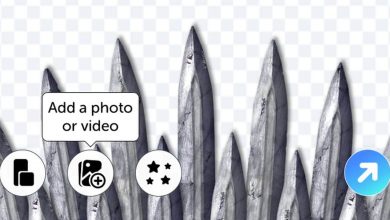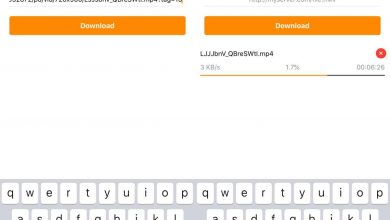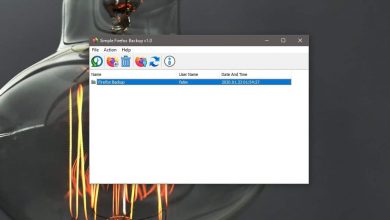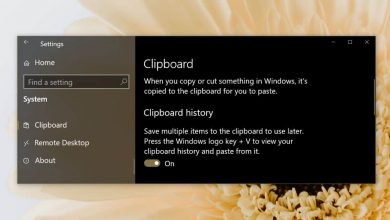Comment lire des mangas japonais sous Linux
Êtes-vous fan de manga japonais? Vous voulez avoir un moyen de lire vos signets sur le bureau Linux? Si tel est le cas, suivez ce guide pour apprendre à lire des mangas japonais sous Linux.
Installation de Komikku sous Linux
Kommiku est le moyen le plus simple de lire des bandes dessinées de manga japonais sur le bureau Linux. Il a une interface facile à utiliser, est léger et est disponible sur la plupart des distributions Linux via le format d’emballage universel Flatpak, Arch Linux AUR, et en tant que code source compilable sur GitLab.
Avant de vous expliquer comment lire des bandes dessinées de manga japonais sur votre PC Linux, nous devons vous expliquer comment installer cette application. Pour démarrer l’installation, ouvrez une fenêtre de terminal en appuyant sur Ctrl + Alt + T ou Ctrl + Maj + T sur le clavier. Suivez ensuite les instructions de ligne de commande ci-dessous qui s’appliquent à votre système d’exploitation.
Arch Linux
Les utilisateurs d’Arch Linux ont un moyen simple d’installer Komikku: Arch Linux AUR . Si vous êtes prêt à faire fonctionner l’application, commencez par utiliser la commande Pacman pour installer les packages «Git» et «Base-devel» à partir des dépôts officiels.
sudo pacman -S git base-devel
Après l’installation des packages «Git» et «Base-devel», il est temps de télécharger et de configurer l’application Trizen. Cet outil rendra la compilation des applications à partir du code source dans le référentiel utilisateur d’Arch Linux beaucoup plus accessible.
Pour obtenir la dernière version de Trizen, utilisez la commande git clone ci-dessous.
git clone https://aur.archlinux.org/trizen.git
Déplacez le terminal vers le répertoire «trizen» avec la commande CD et configurez l’assistant Trizen AUR avec la commande makepkg .
cd trizen makepkg -sri
Après avoir installé l’outil Trizen, vous pouvez l’utiliser pour installer le programme Komikku avec la commande suivante.
trizen -S komikku
Flatpak
Si vous n’êtes pas un utilisateur d’Arch Linux et que vous n’avez aucun intérêt à compiler le code source de l’application à la main, le seul moyen de lire vos mangas japonais préférés est d’utiliser Flatpak.
Pour démarrer l’installation de Komikku via Flatpak, vous devez avoir configuré le runtime Flatpak sur votre système. Pour le configurer, installez le package «flatpak» via le terminal. Ou, si vous rencontrez des difficultés pour configurer Flatpak, suivez ce guide sur le sujet.
Une fois que le runtime Flatpak fonctionne sur votre PC Linux, utilisez la commande suivante pour vous abonner à l’App Store Flathub.
flatpak-add distant --if-not-existe flathub https://flathub.org/repo/flathub.flatpakrepo
Une fois que votre installation Flatpak a Flathub comme source, vous pourrez installer Komikku avec la commande suivante.
flatpak installer flathub info.febvre.Komikku
Code source
Le code source de Komikku est disponible via GitLab si vous n’êtes pas un utilisateur d’Arch Linux ou un fan de Flatpak. Pour compiler l’application à partir des sources, suivez les instructions détaillées sur cette page .
Lire des mangas japonais sur Komikku
Pour lire des mangas japonais sur Komikku, lancez l’application. Pour démarrer l’application, appuyez sur Win sur le clavier, tapez «Komikku» dans la zone de recherche et lancez l’application avec l’icône circulaire jaune. Ensuite, avec l’application ouverte, suivez les instructions étape par étape ci-dessous.
Étape 1: Dans l’application Komikku, localisez le bouton du menu de l’application à côté de la loupe et cliquez dessus avec la souris.
> Étape> Dans le menu de l’application, cliquez sur l’option «Préférences» pour accéder à la zone «Préférences» de l’application.
> Etape> Dans «Préférences», trouvez l’option «Langues du serveur» et cliquez dessus avec la souris.
> Étape> regardez dans la section «Langues du serveur» et faites défiler pour localiser la langue que vous parlez. Il est important de faire cette sélection; Sinon, vous pourriez vous retrouver à passer en revue de nombreux Mangas dans des langues que vous ne parlez pas.
> Étape> Après avoir fait votre choix de langue, cliquez sur le bouton «X» pour fermer la fenêtre «Préférences». Ensuite, cliquez sur le signe «+» en haut à droite pour sélectionner un serveur Manga.
> Étape> Une fois que vous avez sélectionné un serveur, vous pourrez parcourir votre collection Mangas. Sélectionnez-en un dans la liste pour l’ajouter à votre bibliothèque.
> Oui> N’hésitez pas à l’utiliser pour trouver ce que vous voulez lire.
Étape 7: Lorsque vous avez trouvé le manga que vous souhaitez lire, fermez le navigateur du serveur en appuyant sur le bouton Échap du clavier.
Remarque: Vous devrez répéter les étapes 5 à 7 pour ajouter plusieurs Mangas à votre bibliothèque Komikku.
> Un> Pour accéder à un chapitre spécifique, cliquez sur le bouton «Chapitres».
Supprimer des livres de la bibliothèque
Avez-vous besoin de supprimer un manga de votre bibliothèque dans l’application Komikku? Procédez comme suit.
Étape 1: Sélectionnez le livre dans la bibliothèque en cliquant dessus avec la souris.
Étape 2: Cliquez sur le menu à 3 points avec la souris.
> Étape> Sélectionnez le bouton «Supprimer» pour le supprimer de votre bibliothèque.